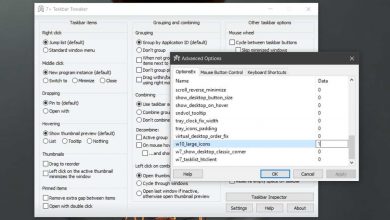Come scaricare i file PowerShell in Windows 10
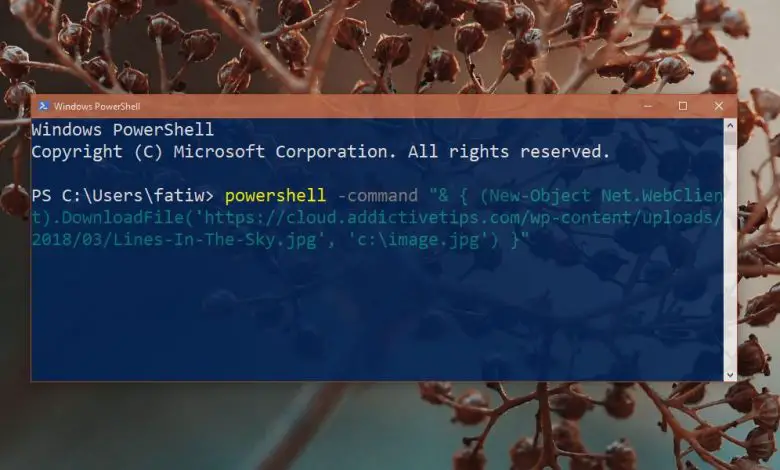
PowerShell è diventata un'applicazione predefinita in Windows con Windows 8. Non sostituisce il prompt dei comandi, ma può fare cose che il prompt dei comandi non può e il più delle volte è più facile da usare. . Un esempio comune di questo è il download file . Se vuoi scaricare un file dal prompt dei comandi, devi superare diversi ostacoli. Normalmente dovrai installare un'applicazione come wget o Cygwin. Con PowerShell è molto più semplice. Puoi scaricare file da PowerShell e salvarli nella cartella corrente o in qualsiasi altra cartella desiderata.
Scarica i file PowerShell
Non sono necessari i diritti di amministratore per scaricare i file PowerShell. Tutto quello che devi sapere è il comando corretto. Il seguente comando scaricherà un file e lo salverà nella directory corrente. Se esegui PowerShell come utente normale, si apre nella cartella utente predefinita. Se non cambi la cartella, puoi trovare il file scaricato nella radice della tua cartella utente.
Sintassi:
powershell -comando "& {iwr url / FileName.Extension -OutFile FileName.Extension}"
Esempi:
powershell -command "& {iwr https://addictivetips.com/wp-content/uploads/2018/03/Lines-In-The-Sky.jpg -OutFile image.jpg}"
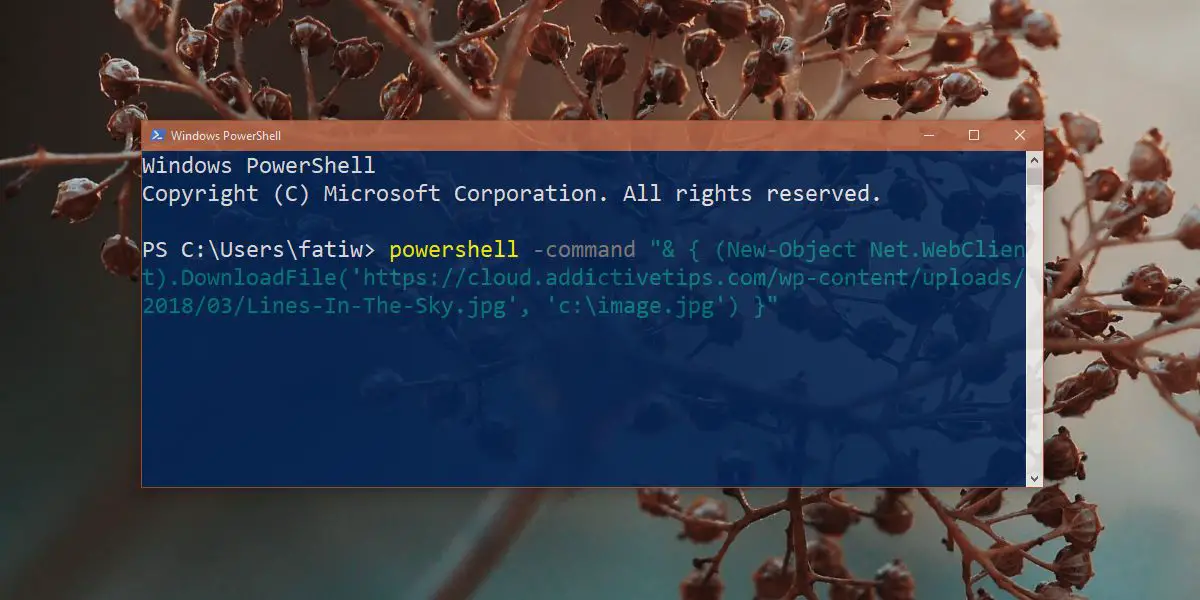
>> Salva nella posizione della cartella
Esistono due modi per scaricare i file PowerShell e salvarli in una posizione di cartella. Il primo metodo lo porta nella cartella in cui vuoi salvare con il comando cd.
Ad esempio, quando si apre PowerShell, si apre la cartella dell'utente corrente. È possibile utilizzare il comando cd per passare, ad esempio, alla cartella Download.
Sintassi:
Percorso cartella CD
Esempi:
cd C: \ Users \ fatiw \ Downloads
Una volta che sei nella nuova cartella, puoi usare il comando dalla sezione precedente e caricare il tuo file.
Il secondo metodo non richiede la modifica in una posizione di cartella diversa. Invece, puoi semplicemente aggiungere la posizione di salvataggio al comando che esegui, come segue.
Sintassi:
$ client = nuovo oggetto System.Net.WebClient
$ client.DownloadFile ("url / FileName.Extension", "SaveLocation \ FileName.Extension")
Esempi:
$ client = nuovo oggetto System.Net.WebClient
$ client.DownloadFile ("https://addictivetips.com/wp-content/uploads/2018/03/Lines-In-The-Sky.jpg", "C: \ Nuova cartella \ image1.jpg")
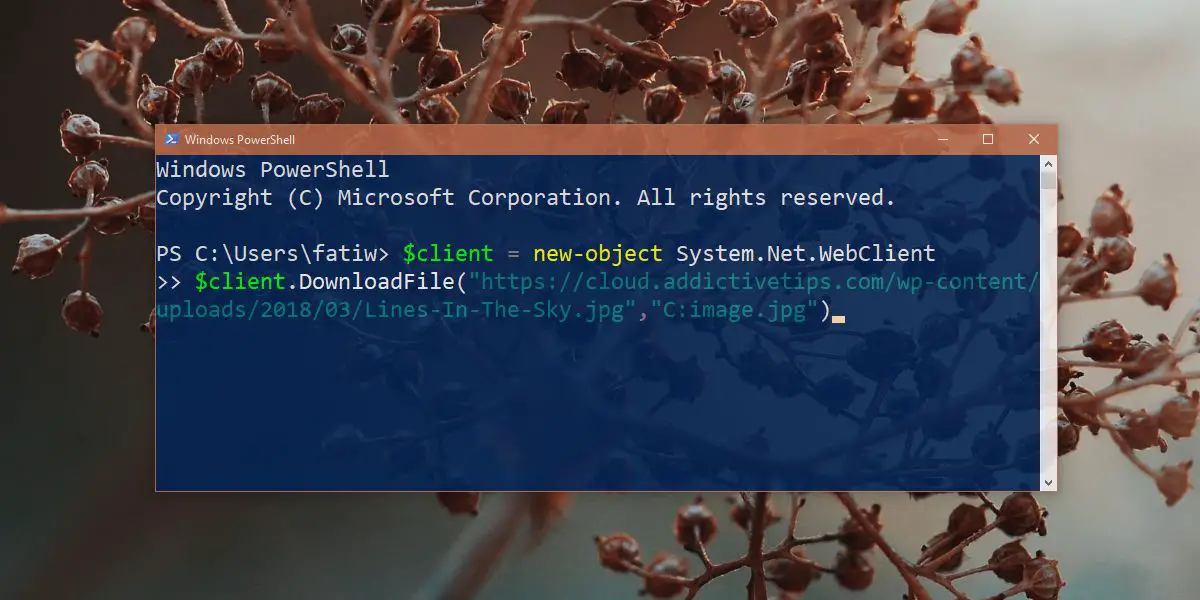
>> avvertenze
PowerShell non verificherà se il nome file fornito è già in uso. Sovrascriverà un file senza preavviso, quindi se hai già un file chiamato image.jpg in una cartella, assicurati di non scaricare e salvare un altro file con lo stesso nome.
Se stai eseguendo PowerShell come utente normale, non ti consentirà di salvare i file nella radice dell'unità Windows.
PowerShell non risolverà le estensioni dei file. Se usi PowerShell per scaricare un file JPG e ti chiede di salvarlo come PNG quando specifichi il percorso di salvataggio, PowerShell non lo risolverà. Ciò ti impedirà di aprire il file perché l'estensione non è corretta. Dovrai correggere l'estensione del file prima di poterlo aprire.